このビデオでは、Adobe Premiere Pro CCを使用したビデオ編集コースの構造について概説します。今後のレッスンで何が待っているか、および各テーマがどのように連携していくかを知ることができます。目標は、明確な導線を提供し、コース内を効率的にナビゲートし、次に何が来るのかを正確に把握することです。
主なポイント:
- このコースは、ビデオ編集のすべての重要な側面を網羅した複数のモジュールに分かれています。
- Adobe Premiere Proのインストール方法と基本機能の使用方法を学びます。
- このコースには、独自のYouTubeイントロを作成するなどの実践的な演習やプロジェクトが含まれています。
ステップバイステップガイド
最初に、コース構造と期待される内容について簡単な概要を説明します。
総合して、今回は全4回のイントロ動画の3回目です。次のビデオでは、コースの学習資料を提供し、最適なスタートが切れるようサポートします。
導入後、すぐに実践に移行します。まずは、Adobe Premiere Proのダウンロード方法を説明します。現在のプログラム料金や利用可能なさまざまなパッケージについても説明します。
Adobe Premiere Proをインストールしたら、一緒にプログラムを開きます。様々なタブやメニューを示し、ユーザーインターフェースをナビゲートする方法を紹介します。
必要に応じて、作業環境が適切に設定されているか確認するために、設定を確認します。
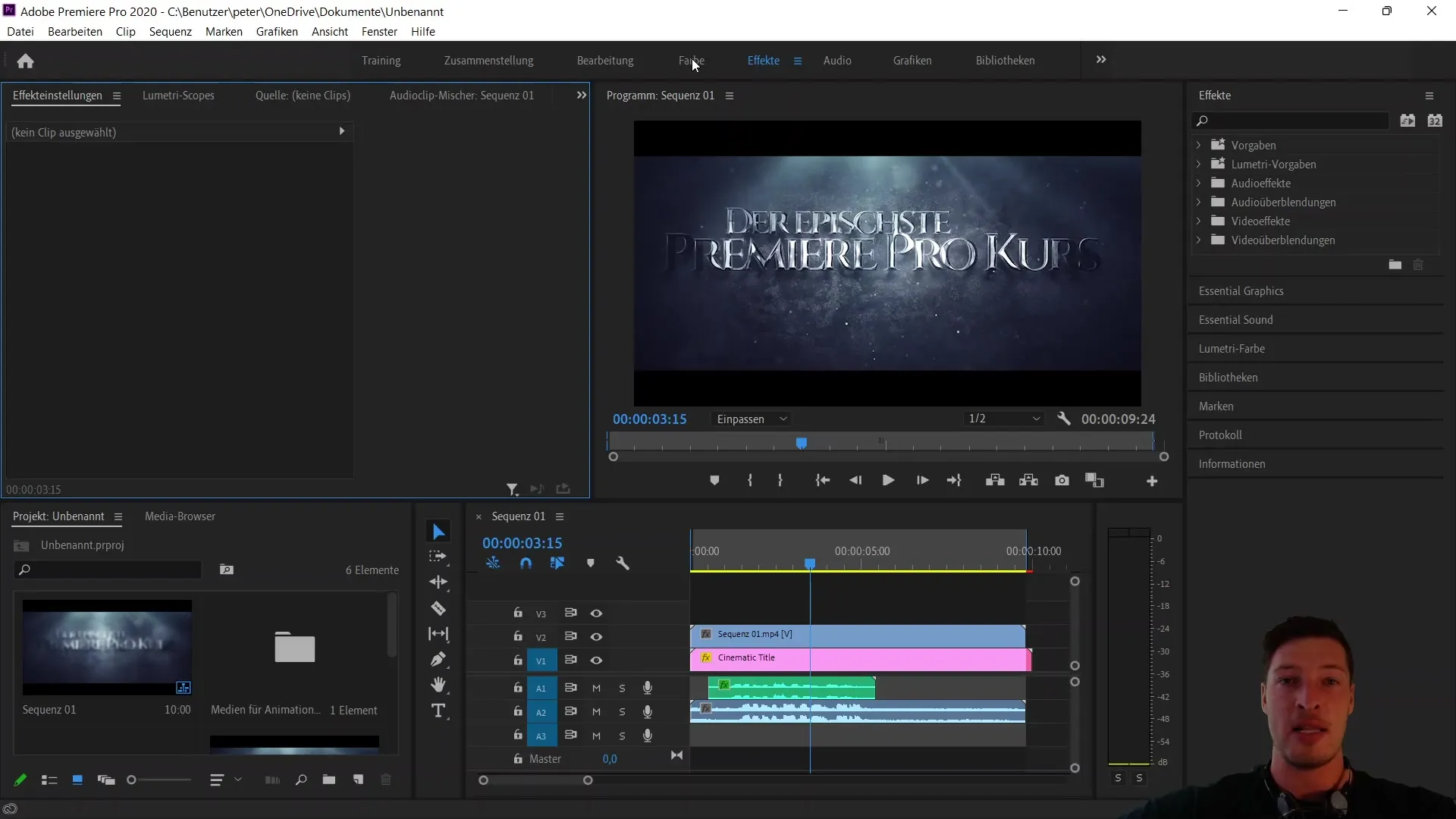
Adobe Premiere Proのさまざまなツールを知ることも重要です。メディアのインポート方法や最初のシーケンスの作成方法を示します。
基本を理解したら、実践に焦点を当てることにします。ビデオにテキストを挿入したり、スタイリッシュなエフェクトを適用する方法を学びます。
このコースの重要な部分は、色の編集です。画像編集や魅力的な全体像の作成に使用できるさまざまなテクニックを紹介します。
コース全体を通じて、YouTubeイントロの作成など、さまざまな具体的なプロジェクトで習得した知識を活用する予定です。
理論だけでなく、実践も楽しんで学べるようにし、このコースで私と同じくらい楽しんでいただけることを願っています。
次のビデオでコース資料に戻って一緒にビデオ編集の世界に没入できることを楽しみにしています。
まとめ
このマニュアルでは、Adobe Premiere Pro CCを使用したビデオ編集コースの構造について概要を説明しました。さまざまなモジュール、プログラムのインストール、および実践的な適用例について話し合いました。このコースは、独自のビデオプロジェクトを成功裏に実現するための必要なスキルを提供することを目指しています。
よくある質問
次のビデオでは何が示されますか?次のビデオでは、コース資料が紹介されます。
Adobe Premiere Proをどのようにダウンロードできますか?最初の実践ビデオで、プログラムのダウンロードとインストール方法を説明します。
このコースで扱われるトピックは?テキストやエフェクトの作成、色の編集など、様々なトピックが含まれています。
コース全体にはどれくらい時間がかかりますか?コースは複数のモジュールから成り立ち、期間は異なる場合があります。


